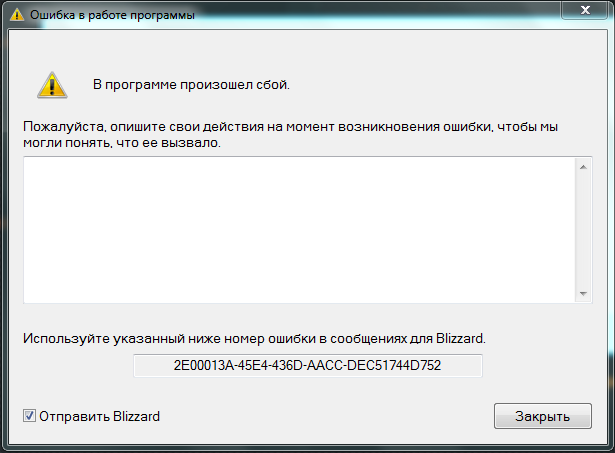Распространенные проблемы
Произошла непредвиденная ошибка, приложение Battle.net остановлено.
Если у вас происходит аварийное завершение работы с ошибкой на синем фоне, следуйте инструкциям из статьи “Синий экран смерти” в играх Battle.net. Если ваш компьютер зависает при использовании приложения Battle.net, следуйте инструкциям из статьи Компьютер прекращает работу или перезагружается. В иных случаях следуйте указанным ниже шагам для устранения неполадки.
Windows®
Mac®
Ничего не помогло?
Если указанные выше советы не помогли разрешить затруднение, посетите форум технической поддержки или свяжитесь с нами.
Загрузка…
При входе в приложение Battle.net под данными своей учетной записи можно наткнуться на ошибку «В программе произошел сбой». В самом сообщении об ошибке содержится минимальное количество информации, тем не менее мы смогли определить причины.
Причины «В программе произошел сбой» в Battle.net
К счастью многих пользователей, данная ошибка возникает, как правило, всего по двум причинам:
- поврежденные файлы/кэш приложения Battle.net.
- приложение Battle.net установлено не в системном разделе.
Несмотря на свое тревожное появление, подобный сбой в работе Battle.net решается при помощи одного простого способа.
Переустановка Battle.net в другую директорию
Решается ошибка «В программе произошел сбой» в Battle.net очень просто: достаточно выполнить полную переустановку программы в системную директорию. Проследуйте этим шагам:
- для начала убедитесь, что приложение Battle.net отключено;
- нажмите Windows+R;
- копируйте в пустую строчку значение «appwiz.cpl» и нажмите Enter;
- найдите в списке Battle.net и нажмите на него ПКМ;
- выберите «Удалить» и следуйте инструкции на экране;
- снова нажмите Windows+R;
- копируйте значение «C:ProgramData» и нажмите Enter;
- удалите папки «Battle.net» и «Blizzard Entertainment» через проводник системы;
- в третий раз нажмите комбинацию Windows+R;
- пропишите в пустую строчку «%AppData%» и нажмите Enter;
- найдите папки «Battle.net» и «Blizzard Entertainment», и удалите их;
- вернитесь на папку назад в «AppData» и перейдите в папку «Local»;
- точно также удалите папки «Battle.net» и «Blizzard Entertainment»;
- перезагрузите свой компьютер;
- перейдите по этой ссылке для загрузки установщика Battle.net;
- установите приложение в директорию по умолчанию (системный раздел);
- откройте Battle.net и попытайтесь войти под данными своей учетной записи.
После этого ошибка «В программе произошел сбой» в Battle.net не должна вас беспокоить.
На чтение 4 мин. Просмотров 15.2k. Опубликовано 03.09.2019
Игры Blizzard великолепны, но многие пользователи сообщали, что при попытке играть в них возникла проблема с подключением к службам Blizzard . Эта проблема затрагивает последние игры Blizzard, а именно те, в которые мы играем на Battle.net.
Blizzard Battle.net – это игровая онлайн-платформа, предоставляемая Blizzard Entertainment. Сервис допускает многопользовательскую онлайн-игру для таких игр, как Overwatch, StarCraft, World of Warcraft, Diablo, Hearthstone и Heroes of the Storm. Многочисленные пользователи сообщали об этой проблеме на форумах Blizzard.
Я даже не могу войти в боевую сеть, хотя у меня есть доступ в интернет. Всякий раз, когда я пытался войти в систему, он отображался как «не удалось подключиться к службам Blizzard» с кодом BLZBNTBGS80000011 (1001). Пожалуйста, исправьте это, поскольку я даже не могу войти в overwatch вручную, так как он подключен к сети боевых действий.
Другие сообщили об этой проблеме почти со всеми играми, представленными в Battle.Net.
То же самое здесь, я не могу войти, чтобы сражаться с сетевым настольным приложением, я попробовал WoW, герои шторма, ручной вход (с помощью игры * .exe), ни один из них не работал.
Но подключение к Blizzard/Battle Net через браузер в порядке.
Изменить: я выключил мой модем/маршрутизатор, сбросил DNS, использовал Google DNS, ни один из них не работал.
Содержание
- Battle.net не подключается, как я могу это исправить?
- 1. Запустите сброс
- 2. Запустите диагностику в вашей сети
- 3. Используйте VPN
- 4. Переустановите Battle.Net
Battle.net не подключается, как я могу это исправить?
- Выполнить сброс
- Запустите диагностику в своей сети
- Используйте VPN
- Переустановите Battle.Net
1. Запустите сброс
- Во-первых, перезагрузите пользовательский интерфейс, чтобы убедиться, что ваши файлы и надстройки не повреждены.
- Затем следует перезагрузка сетевых устройств, чтобы убедиться, что ваш маршрутизатор не был заполнен данными.
-
Освободите и обновите свой IP-адрес, а также очистите DNS для разрешения любых сетевых конфликтов (в Командная строка введите ipconfig/flushdns и нажмите Enter ). < br />
- Обновите драйверы и операционную систему для решения проблем совместимости.
- Если вы используете беспроводное соединение, оптимизируйте интернет-соединение, чтобы исключить проблему с соединением.
- Закройте все другие приложения, чтобы разрешить конфликты программного обеспечения и освободить ресурсы.
2. Запустите диагностику в вашей сети
- Во-первых, загрузите WinMTR с их официального сайта.
- Разархивируйте файл WinMTR.zip на рабочий стол.
- Откройте папку WinMTR и выберите 32- или 64-разрядную версию в соответствии с используемой версией Windows.
- Запустите WinMTR.exe .
- Введите IP-адрес, который вы хотите отслеживать, в поле Хост .
- Когда вы заметите проблему с подключением во время игры, играйте еще пару минут, затем сверните игру и нажмите Остановить и сохраните результаты, чтобы отследить проблему.
Подсказка
Чтобы получить правильный IP, вам нужно будет открыть игру и немного поиграть в нее. Находясь в игре, нажмите Ctrl + Shift + N , и появится график диагностики игровой сети. Или же вы можете перейти в Видео> Параметры> Показать график производительности сети . В левом верхнем углу находится IP-адрес, на который вы хотите запустить WinMTR.
Если вы заметили скачки подключения, не стесняйтесь обращаться к своему интернет-провайдеру.
3. Используйте VPN

Возможно, вы не получите желаемую скорость интернет-соединения, но иногда использование VPN может помочь вам в этой проблеме. На рынке есть много отличных VPN-клиентов, но если вы ищете быстрый и надежный VPN-клиент, вам, возможно, придется дать CyberGhost VPN шанс.
- Купить сейчас Cyber Ghost VPN (77% флэш-продаж)
4. Переустановите Battle.Net

Если ничего не получается, вам следует просто попытаться удалить любую игру вместе с настольным приложением Battle.Net, а затем заново установить их, чтобы посмотреть, поможет ли это. Есть несколько способов сделать это, но самый эффективный способ – использовать программное обеспечение для удаления, такое как Revo Uninstaller .
- Получить версию Revo Uninstaller Pro
Подсказка
Помните, что если вы вообще не можете подключиться к какой-либо игре, вот список IP-адресов в зависимости от вашего местоположения по всему миру.
- Запад США – 24.105.30.129
- Центральная часть США – 24.105.62.129
- Бразилия – 54.207.107.12
- Европа – 185.60.114.159
- Европа – 185.60.112.157
- Корея – 211.234.110.1
- Тайвань – 203,66,81.98
Вот некоторые решения, которые могут помочь вам исправить ошибку При подключении к службам Blizzard возникла проблема, поэтому обязательно попробуйте их все.
Как известно, когда на компе клиент Battle Net не запускается, то в Call of Duty Warzone, Hearthstone, World of Warcraft, Overwatch и прочие игры, соответственно, тоже поиграть уже не получиться. Что всегда, мягко говоря, несколько расстраивает…
Вместе с тем, как показывает практика, большинство самых распространенных сбоев BattleNet устраняются вполне себе стандартными способами (при условии, конечно, что имеющийся в наличии комп соответствует хотя бы минимальным системным требованиям приложения и само оно было установлено и функционировало корректно).
Вот об этих самых способах сейчас и расскажем. Итак…
если Battle Net не запускается — перезапускаем от имени администратора
То есть, предоставляем приложению как бы больше прав в Windows, что позволяет успешно устранить некоторые проблемы с разрешениями.
А для этого:
- запускаем Проводник, находим и открываем папку «Battle.net«;
- в ней находим файл Launcher.exe, кликаем по названию правой кнопкой мыши и в открывшемся меню жмем «Свойства«;
- в следующем окошке переходим во вкладку «Совместимость«;
- активируем опцию «Запуск от имени администратора» (внизу окна);
- и жмем «Применить«.
Попутно также отметим, что в ряде случаем проблемку с клиентом BattleNet на компе с Windows 11 или Windows 10 решить можно путем перезапуска его в режиме совместимости с ОС Windows 8 (тоже пкм по Launcher.exe > Свойства > вкладка «Совместимость» > активируем функцию «Запустить программу в режиме совместимости с» > в меню ниже выбираем «Windows 8» > Применить).
Не пропустите: ЕСЛИ С WINDOWS 11 ОВЕРЛЕЙ DISCORD НЕ РАБОТАЕТ
если Battle Net не запускается — чистим кэш приложения
На случай, когда нормальной работе лаунчера мешает скопившийся в кэше мусор. И к слову, во избежание всяких сбоев чистить кэш проги надо регулярно.
Делается это просто путем удаления папок BattleNet и Blizzard Entertainment:
- открываем Диспетчер задач Windows (Ctrl+Shift+Esc) и если BattleNet отображается в списке активных процессов, то закрываем его вручную (выделяем и жмем «Снять задачу«);
- открываем Проводник (Win+E), в строку вверху окна копируем адрес C:ProgramData и жмем Enter;
- в списке папок находим и удаляем сначала «Battle.net» (жмем пкм по названию и затем «Удалить«);
- затем точно так же удаляем папку «Blizzard Entertainment«;
- и пробуем запустить BattleNet снова.
Не пропустите: ИДЕТ ПРОВЕРКА ИГРОВЫХ ФАЙЛОВ: ЧТО ДЕЛАТЬ, КОГДА BATTLENET ВИСНЕТ НА НЕЙ БЕСКОНЕЧНО
если Battle Net не запускается — проверяем/включаем «Вторичный вход»
Служба Secondary Logon (она же «Вторичный вход в систему«) позволяет запускать в системе процессы с т.н. альтернативными типами учетных данных пользователя. Более того, если эта служба по какой-то причине отключена, то клиент BattleNet запускаться не будет и не должен.
Поэтому:
- открываем «Службы» Windows (в строке поиска системы пишем services.msc и в результатах выше жмем «Службы» (или «Services«);
- в открывшемся окне в списке служб находим «Вторичный вход в систему» (или «Secondary Logon«), двойным кликом по названию открываем окошко свойств данной службы;
- в меню «Тип запуска» ставим «Автоматически«
- чуть ниже жмем кнопку «Запустить«, затем — «Применить» и «ОК«;
- и перезагружаем комп.
Если же служба «Вторичный вход в систему» была включена, то в таком случае просто её перезапускаем (в окошке свойств жмем сначала «Остановить«, а потом — «Запустить«) и затем тоже перезагружаем компьютер.
Не пропустите: ЕСЛИ COD WARZONE 2 НЕ ЗАПУСКАЕТСЯ ИЛИ СТАБИЛЬНО ВЫЛЕТАЕТ
если Battle Net не запускается — отключаем на время брандмауэр Windows
Бывает и так, что брандмауэр тупо не дает BattleNet подключиться к серверам Blizzard, то бишь, блокирует. Так это или нет, проверяется тоже быстро и просто, путем временного отключения брандмауэр:
- в строке поиска системы пишем «брандмауэр» (без кавычек) и в результатах жмем «Брандмауэр Windows«;
- в следующем окне переходим в раздел «Включение и отключение брандмауэра Windows» (слева);
- далее справа отключаем брандмауэр и для домашней, и для общественной сетей (в обоих разделах проставляем «Отключить брандмауэр Windows«);
- кликаем ОК, окно пока не закрываем и пробуем запустить BattleNet.
Если на этот раз клиент запустился и работает нормально, то тогда в окне параметров брандмауэра переходим в раздел «Разрешить запуск программы и компонента через брандмауэр Windows«, в списке приложений находим BattleNet (или жмем «Разрешить другую программу«, выбираем «Battle.net» и жмем «Добавить«), проставляем для него разрешения в обеих колонках (для обеих сетей) и жмем ОК. После этого снова включаем брандмауэр и перезапускаем BattleNet.
Не пропустите: ПРОБЛЕМЫ OVERWATCH 2: ЧТО ЕСТЬ И КАК УСТРАНИТЬ
если Battle Net не запускается — временно отключаем антивирус
Тоже на тот случай, когда антивирус вдруг почему-то начал считать клиент BattleNet вредоносной программой (а такое иногда случается после очередного обновления либо антивируса, либо самого клиента).
Для проверки временно приостанавливаем антивирусную защиту (из основного меню антивируса либо кликаем правой кнопкой мыши по иконке антивируса в трее или на Панели задач Windows) и после этого перезапускаем BattleNet.
Если заработал, то тогда открываем настройки своего антивируса, добавляем exe-шник клиента BattleNet (файл Launcher.exe в папке «Battle.net«) в список исключений, включаем антивирусную защиту и перезапускаем BattleNet.
если Battle Net не запускается — отключаем прокси
Прокси-серверы тоже в определенных условиях конфликтуют с приложением BattleNet. Поэтому если на компе настроено подключением через прокси и клиент упорно не запускается, то:
- через строку поиска Windows находим и открываем inetcpl.cpl (свойства интернет-подключения);
- переходим во вкладку «Подключения«, жмем кнопку «Настройка сети» (внизу окна в разделе «Настройка параметров локальной сети«);
- в следующем окошке отключаем опцию «Использовать прокси-сервер для локальных подключений» и жмем «ОК«;
- кликаем «Применить» и пробуем запустить BattleNet.
Отметим также, что прокси без разрешения пользователя умеют включать некоторые вирусы. Так что, если на компе прокси вы не включали, но проверка показывает, что прокси-соединение включено, то это повод запустить внеочередную проверку системы на вирусы.
Не пропустите: COD MODERN WARFARE 2 НА КОМПЕ: ЕСЛИ ВЫЛЕТАЕТ И КАК ПОДНЯТЬ FPS
если Battle Net не запускается — делаем чистую загрузку Windows 11/10
Так называемая «чистая загрузка» (сlean boot), напомним — это когда система запускается без автозапуска всяких-разных сторонних приложений и служб. Благодаря чему потом все ненужное можно найти и удалить, а все нужное попробовать запустить вручную.
Как выполнить чистую загрузку Windows 11 и Windows 10, подробнейшим образом расписано на официальном сайте поддержки Microsoft — [ССЫЛКА] — потому повторяться не будем.
Читаем инструкцию, перезапускаем систему «вчистую» и снова пробуем запустить BattleNet. Если теперь запускается, значит, надо подумать, какие из установленных на компе прог могут конфликтовать с клиентом. Находим её (или их), удаляем, перезапускаем Windows в нормальном режиме и запускаем BattleNet.
если Battle Net не запускается — переустанавливаем
Если ни одна из перечисленных выше мер должного эффекта не возымела (или если не было ни времени, ни желания с ними заморачиваться), то полная переустановка BattleNet должна бы устранить проблему с запуском.
Следовательно, сначала удаляем приложение (через «Установку/удаление программ Windows«), а потом вручную удаляем папки BattleNet и Blizzard Entertainment (см. выше).
После этого идем на сайт Battle.net, жмем кнопку «Загрузка Battle.net» (в самом верху страницы), качаем на комп файл Battle.net-Setup.exe, двойным кликом по нему запускаем процедуру установки и после успешного её завершения запускаем клиент BattleNet.
[irp]